
Die Windows gids die lêers van die vorige installasie van Windows 10, 8.1 of Windows 7. bevat By the way, in dit, jy kan 'n paar gebruikers lêers van die rekenaar en uit die "My Documents" dopgehou vind en soortgelyk aan hulle, indien skielik na installeer jy niks gekry nie. In hierdie opdrag, sal ons Windows.old korrek verwyder (die opdrag bestaan uit drie afdelings van nuwer aan die ouer weergawes van die stelsel). hoe om die C-skyf van onnodige lêers skoon te maak: dit kan ook nuttig wees.
Hoe om 'n gids Windows verwyder in Windows 10 1803 April Werk en 1809 Oktober Update
In die jongste weergawe van Windows 10, het 'n nuwe manier verskyn na die gids Windows.old verwyder met die vorige installasie van die OS (hoewel die ou metode later beskryf in die handleiding gaan voort om te werk). Is van mening dat na die verwydering van 'n gids, die outomatiese rollback om die vorige weergawe van dié stelsel sal onmoontlik wees.
In die werk, is 'n outomatiese skyf skoonmaak verbeter en nou is dit moontlik om dit met die hand uit te voer, die verwydering van, insluitende 'n onnodige gids.
Stappe sal soos volg wees:
- Gaan om te begin - parameters (of druk Win + I sleutels).
- Gaan na die artikel "System" - "Device Memory".
- In die afdeling "Memory Control", kliek op "Laat die plaas nou."
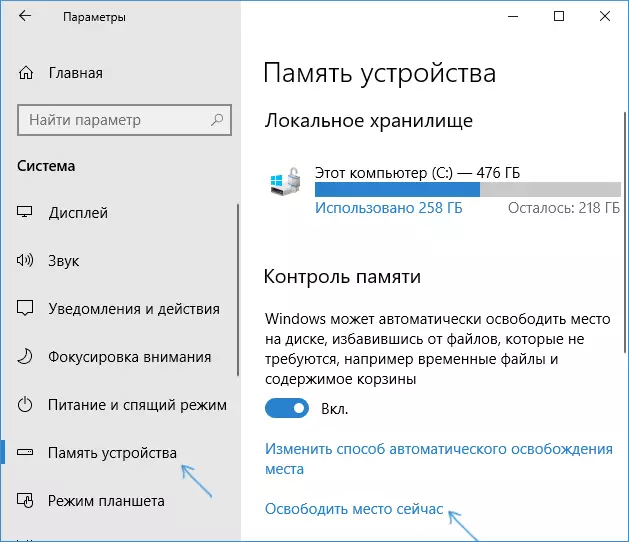
- Na 'n sekere tydperk van die vind opsionele lêers, check die "Vorige Windows-instellings" item.
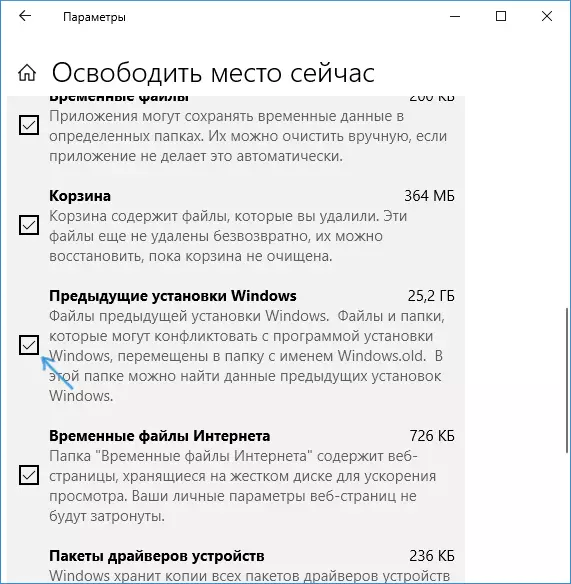
- Klik op die "Delete Files" knoppie aan die bokant van die venster.
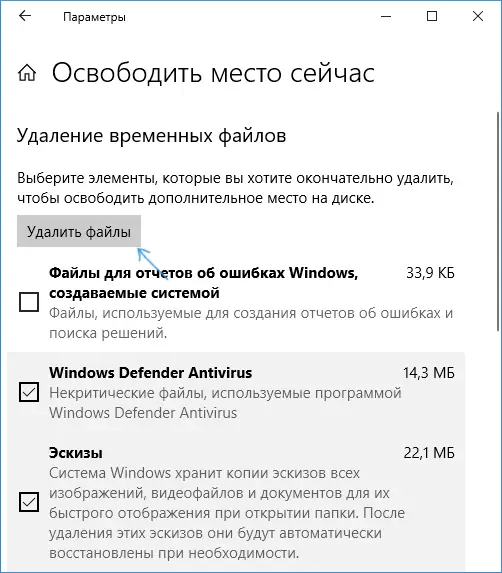
- Wag vir die skoonmaak proses te voltooi. Jy geselekteerde lêers, insluitend die Windows folder.old sal uit die C-skyf verwyder.
In 'n nuwe metode, meer gerieflik beskryf, byvoorbeeld, beteken dit nie administrateur regte versoek op die rekenaar (alhoewel, ek het nie uitsluit dat in hul afwesigheid dit kan nie werk). Verder - video met 'n demonstrasie van 'n nuwe metode, en nadat dit - metodes vir vorige weergawes van die bedryfstelsel.
As jy een van die vorige weergawes van die stelsel het - Windows 10-1803, Windows 7 of 8, gebruik die volgende opsie.
Verwyder Windows Folder.old in Windows 10 en 8
As jy het verander na Windows 10 van die vorige weergawe van die stelsel of gebruik die skoon installasie van Windows 10 of 8 (8.1), maar sonder opmaak die stelsel partisie van die hardeskyf, sal dit draai uit na 'n gids Windows.old wees , soms besetting indrukwekkende GB.
Die volgende beskryf die proses van hierdie gids te verwyder, maar dit moet in gedagte gehou word dat wanneer Windows.old verskyn na die installering van 'n gratis update na Windows 10, die lêers in dit kan vinnig dien om terug te keer na die vorige weergawe van die bedryfstelsel in geval van probleme. Daarom sou ek nie aanbeveel om dit te verwyder vir opgedateer, ten minste binne 'n maand nadat die update.
So, ten einde die gids Windows.old verwyder, volg die volgende stappe.
- Druk die Windows klavier klawerbord (sleutel met die OS embleem) + R en betree die CleanMGR en druk Enter.
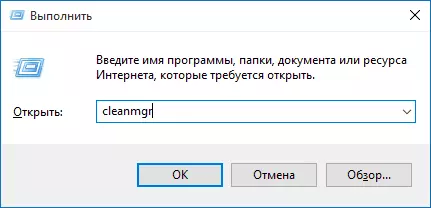
- Wag vir die ingeboude Windows CD Clearing Program.

- Klik op die "Clear System Files" knoppie (moet jy administrateur regte op jou rekenaar).
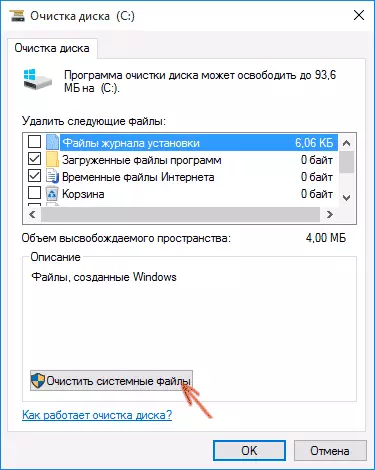
- Na soek na lêers, vind die "Vorige Windows-instellings" item en merk dit. Klik OK.
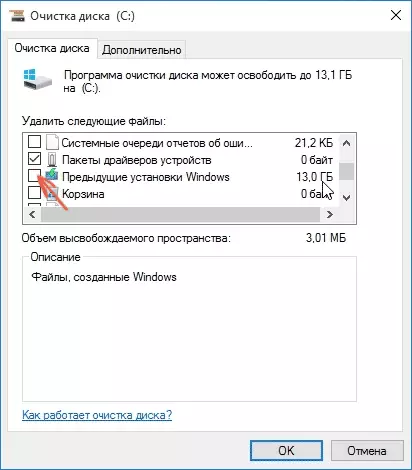
- Wag vir die skyf skoonmaak.
As gevolg hiervan, sal die gids Windows verwyder of ten minste die inhoud daarvan. As iets onverstaanbaar bly, dan aan die einde van die artikel is daar 'n video instruksie waarin die hele verwydering proses word in Windows 10.
In die geval dat een of ander rede het dit nie gebeur nie, regs-kliek op die Start-knoppie, kies die menu-item "Command Line (Administrateur)" en betree die RD / S / QCC: MOWINDOWS.OL opdrag (met dien verstande dat die gids is op die C) skyf) druk Enter.
Ook in die kommentaar, is 'n ander opsie voorgestel:
- Begin die taak skeduleerder (jy kan soek vir Windows 10 in die taakbalk)
- Ons vind die setupCleanPTask taak en dubbel-kliek op dit.
- Klik op die titel met die regter muis knoppie - uit te voer.
Volgens die uitslag van die gespesifiseerde aksies, moet die gids Windows verwyder word.
Hoe om windows.old verwyder in Windows 7
Die heel eerste stap wat nou gaan beskryf kan eindig in mislukking as jy reeds probeer om die gids Windows verwyder. Dit is maklik om deur die dirigent. As dit gebeur, moenie moed opgee nie en aanhou lees die handleiding.
So, kom ons begin:
- Gaan na My Computer of Windows Explorer, regs-kliek op die C-skyf en kies "Properties". Klik dan op die knoppie "Disk Cleaning".
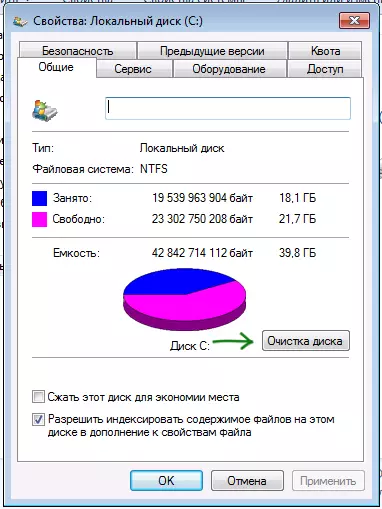
- Na 'n kort ontleding van die stelsel, die dialoog skyf skoonmaak boks oopmaak. Klik op die "Clear System Files" knoppie. Weereens moet jy wag.

- Jy sal sien dat nuwe items verskyn in die lys van lêers. Ons is geïnteresseerd in "Vorige Windows-instellings", net gestoor in die gids Windows.old. Merk die vinkje en kliek OK. Wag totdat die operasie is voltooi.
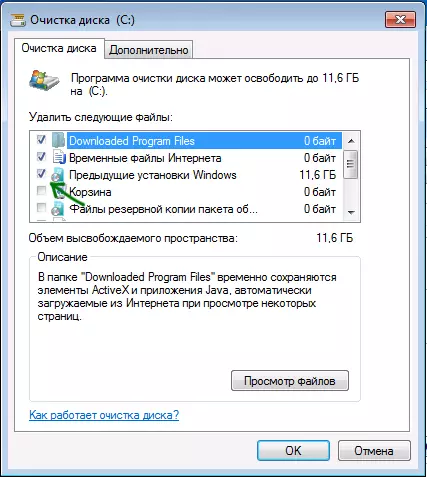
Miskien bo al beskryf sal genoeg wees vir die gids onnodig om ons verdwyn. En mag nie wees nie: daar kan leë dopgehou wees wat veroorsaak word wanneer jy die boodskap probeer verwyder "nie gevind nie". In hierdie geval, voer die opdragprompt op die administrateur naam en voer die opdrag in:
RD / S / Q C: \ Windows.oldDruk dan Enter. Na die uitvoering van die opdrag, sal die Windows-gids.Old heeltemal van die rekenaar verwyder word.
Video-instruksie
Ook aangeteken en video-instruksies met die proses om die Windows.Old Folder te skrap, waar alle aksies in Windows 10 gemaak word. Dieselfde metodes is egter geskik vir 8.1 en 7.
As niks van die artikel om een of ander rede nie help nie, vra vrae, en ek sal probeer om te antwoord.
